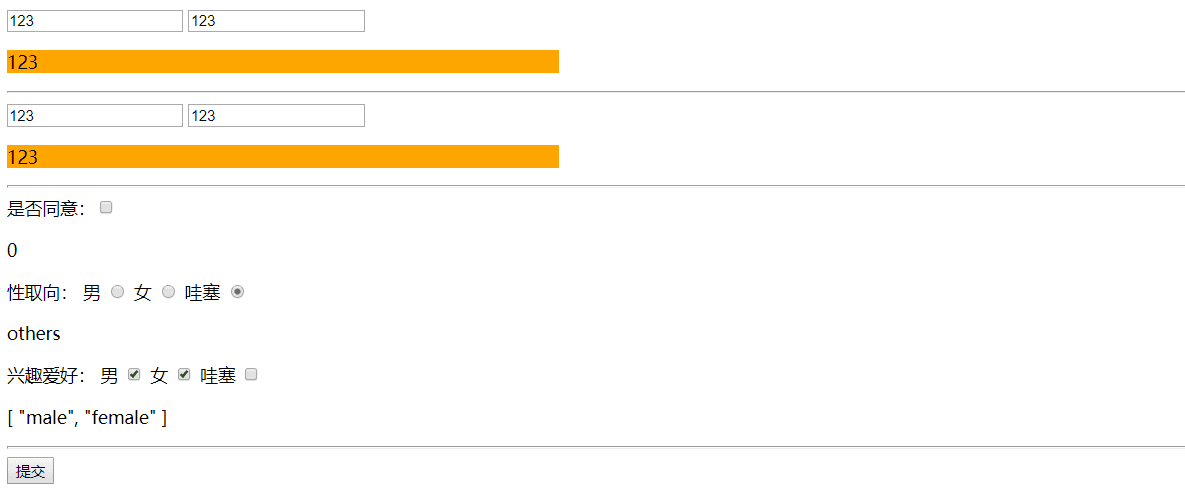vue
vue 导读
目前市面上主流的前端三大框架(均开源):Angular(Facebook主导的)、React(Github主导的)、Vue(尤雨溪个人项目,全球开发者社区维护)
vue 的优势
结合了其他框架的优点、轻量级、官网中文API(可以说是本土框架)、数据驱动(本质上是操作数据)、双向绑定、MVVM 设计模式、组件化开发、单页面应用(降低前后台的IO交互,能够优化代码性能,降低硬件压力)
手机端的硬件相比 PC 端还是弱很多的,所以还是要考虑优化软件的效率(单页面应用就很适合用来开发手机端应用)
渐进式框架
上写着 渐进式 JavaScript 框架,何谓渐进式框架?
可以根据开发需求决定 vue 框架控制项目的具体范围,可以为一个标签,也可以为一个页面,甚至可以为整个项目
el 挂载时指定的挂载标签,vue 只会管理该标签及其内部的子标签及内容等,如果该标签是页面上最大的标签,则 vue 就可以控制整个项目/页面,同样也可以是一个普通的标签(eg: span)
(JQuery、Bootstrap 每个页面都需要导入,并且整个页面都会被控制,影响)
引入 vue
引用 vue 就像引用 JQuery 或者 Bootstrap 一样,导入即可
通常 vue 的引入都放在 body 下面,对应的 js 代码 也在下面写
<!-- 方式一:本地文件引用 --><script src="js/vue.js"></script><!-- 方式二:CDN 引入 --><script src="https://cn.vuejs.org/js/vue.min.js">// 这是官网的js 文件(一般官网都有挂载 CDN 的)</script><script src="https://cdn.jsdelivr.net/npm/vue@2.6.0">// 指定版本,避免版本不兼容</script>实例成员 - 挂载点 el
vue 与 html 页面结构需要通过 挂载点 el 来建立关联
注意点
- html 与 body 不能作为挂载点(控制台会直接报错)
- 一个 vue 对象挂载点只会索引一个匹配结果,所以挂载点一般用 id 标识(用 class 也只会挂载第一个标签,后面的标签不受代理)
<!DOCTYPE html><html><head> <meta charset="UTF-8"> <title></title></head><body> { { }} <hr> <div class="main"> { { }} </div> <hr> <div class="main"> { { }} </div> <div id="wrap"> { { }} <hr> <div class="main"> { { }} </div> <hr> <div class="main"> { { }} </div> </div></body><script src="js/vue.js"></script><script> // 下面的两种挂载方式都会报错 // new Vue({ // el: '.main', // }); // new Vue({ // el: 'body' // }) // 总结: // 1)html与body不能作为挂载点 // 2)一个vue对象挂载点之后索引一个匹配结果,所以挂载点一般用id标识 new Vue({ el: '#wrap' // el 表示挂载点,挂载点标签里面的所有标签都会被代理 })</script></html>页面上效果

js 对象(字典)补充
let b = 20;let dic = { a: 10, // 字典本身就是对象,key 都是字符串形式可以省略引号 b // 值为变量时,且与 key 同名,可以简写};console.log(dic)实例成员 - 数据 data
1) 用实例成员 data 为 vue 环境提供数据,数据采用字典 {} 形式来存放2) 在插值表达式 { {}} 中,直接书写数据的 key 来访问数据3) 在外部通过接受实例的变量 app,访问实例成员(实例成员都用 $ 开头),间接访问到数据 app.$data.info4) 在外部也可以通过实例变量 app 直接访问数据 app.info5) 在 vue 实例内部的方法 methods 中,使用变量,this.info (this 其实就是等价于 app)<!DOCTYPE html><html lang="zh"><head> <meta charset="UTF-8"> <title>数据</title></head><body> <div id="app"> <!-- { {}}是插值表达式,中间出现的info是vue变量 --> <p>{ { info }}</p> <p>{ { info }}</p> <p>{ { num }}</p> <p>{ { arr }}</p> <p>{ { dic }}</p> </div></body><script src="js/vue.js"></script><script> // 1) 用实例成员data为vue环境提供数据,数据采用字典{}形式 // 2) 在插值表达式{ {}}中,直接书写数据的key来访问数据 // 3) 在外部通过接受实例的变量app,访问实例成员(实例成员都用$开头),间接访问到数据 // app.$data.info // 4) 在外部也可以通过实例变量app直接访问数据 // app.info let app = new Vue({ el: '#app', data: { info: 'message', num: 100, result: true, arr: [1, 2, 3, 4, 5], dic: { name: 'Owen', age: 17.5 } } })</script><script> console.log(app); console.log(app.$data.info); console.log(app.info);</script></html>页面上效果
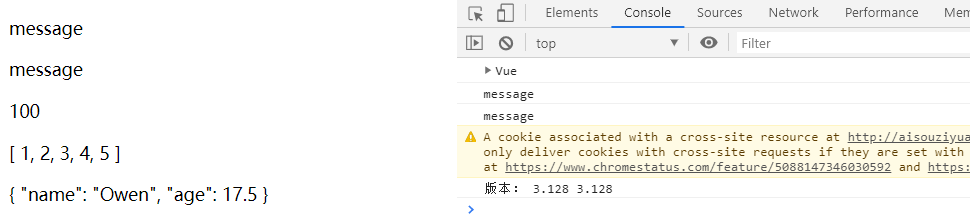
实例成员 - 过滤器 filters
1) 过滤器本身就是数据处理的函数,可以将插值表达式中的数据作为参数进行处理,得到的函数返回值就是处理后的结果2) 过滤器使用语法 { { ...变量 | 过滤器(...变量) }}3) 过滤器在实例中用 filters 实例成员提供<!DOCTYPE html><html lang="zh"><head> <meta charset="UTF-8"> <title></title></head><body> <div id="app"> <!--1)插值表达式可以直接做简单运算--> <p>{ { num + 3.5 }}</p> <p>{ { msg.split('')[4] }}</p> <p>{ { num | f1 }}</p> <p>{ { 10, 20, 30, 40 | f2 }}</p> <p>{ { 10, 20 | f2(50, 80) }}</p> <p>{ { 120 | f2 }}</p> </div></body><script src="js/vue.js"></script><script> new Vue({ el: '#app', data: { num: 100, msg: 'message' }, filters: { f1: function (num) { return num * 2 }, // 总结:{ { a,b,c,d | f2 }} { { a,b,c | f2(d) }} { a,b| f2(c,d) }} { a| f2(b,c,d) }} f2: function (a, b, c, d) { console.log(a, b, c, d); return a + b + c + d } } })</script></html>页面上效果
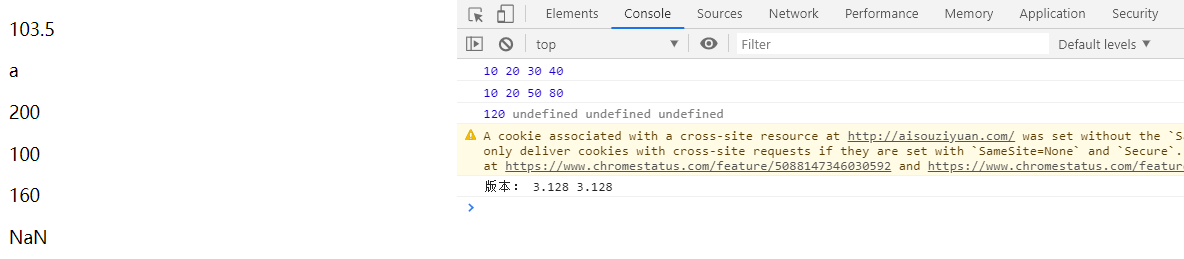
文本指令 v-text、v-html、{ {}}
1) 插值表达式 同 v-text 指令,渲染普通文本2) v-html 指令可以解析渲染 html 语法3) 文本指令中可以渲染 data 中的 变量 也可以渲染 常量<!DOCTYPE html><html lang="zh"><head> <meta charset="UTF-8"> <title></title></head><body> <div id="app"> <p>{ { info }}</p> <!--1)v-指令名="变量",变量是需要data提供数据值的 --> <p v-text="info"></p> <!--2)v-指令名="常量",常量采用常量基本的语法,数字与布尔类型等可以直接书写的直接书写,字符串等需要特殊符号的需要添加符号--> <p v-text="123"></p> <p v-text="true"></p> <p v-text="'abc' + info"></p> <p v-text="[1, 2, 3]"></p> <!--3)v-html可以解析html语法--> <p v-html="`<b style='color:red'>好的</b>`"></p> <p v-text="'<b>好的</b>'"></p> </div></body><script src="js/vue.js"></script><script> new Vue({ el: '#app', data: { info: 'data提供的数据', } })</script><script> // js多行字符串 反引号 `` let s1 = `第一行第二行结束行`; console.log(s1); let name = 'Owen'; let age = 17.5; let s2 = `name: ${name}age: ${age}`;console.log(s2);</script></html>页面上效果
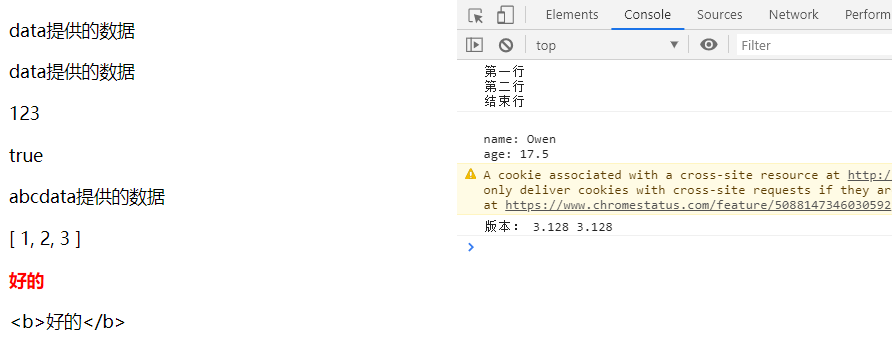
反引号补充 - js 多行字符串
// 1) js多行字符串 反引号 ``// 2) 反引号字符串中可以直接填充变量,语法为 `${变量名}`let s1 = `第一行第二行结束行`;console.log(s1);let name = 'Owen';let age = 17.5;let s2 = `name: ${name}age: ${age}`;console.log(s2);事件指令 v-on
钩子思想:前台处处是入口,不像后端,只有一个入口
功能先写好,什么时候调用?当满足条件的时候会自动调用
1) 语法:v-on:事件名="函数名(参数们)"2) 简写:@事件名="函数名(参数们)"3) 用methods实例成员提供 事件函数 的实现4) 事件传参:函数名 | 函数名() | 函数名(自定义参数) | 函数名($event, 自定义参数)<!DOCTYPE html><html lang="zh"><head> <meta charset="UTF-8"> <title></title> <style> body { /*页面文本不允许选择*/ user-select: none; } .low-num { cursor: pointer; } .low-num:hover { color: red; } </style></head><body> <div id="app"> <!-- 事件指令:v-on:事件名="事件函数名" --> <p class="low-num" v-on:click="lowNum"> <span>点击减一:</span> <span>{ { num }}</span> </p> <p v-on:dblclick="dblAction">双击</p> <!-- v-on:事件名="事件函数" 可以简写为 @事件名="事件函数" --> <p @mouseover="overAction()">悬浮</p> <p @mouseover="overAction(10)">悬浮1</p> <p @mouseover="overAction(10, 20)">悬浮2</p> <p @mouseover="overAction(10, 20, $event)">悬浮3</p><!-- 加括号就是传参,不是调用(并且系统自带的事件对象就没了)--><!-- 如果要传 event 就自己传 app.$event 或者 $event --><!-- 不加括号默认传一个 event 参数(事件对象)--> <!-- 事件传参: @事件='方法' 默认传入事件对象 $event @事件='方法()' 不传递任何参数 @事件='方法(参数...)' 只传递自定义参数 @事件='方法($event, 参数...)' 自定义传参时传递事件对象 --> </div></body><script src="js/vue.js"></script><script> let app = new Vue({ el: '#app', data: { num: 99 }, methods: { lowNum: function () { // 在vue实例内部的方法中,使用变量 // alert(this.num) this.num -= 1; }, dblAction (ev) { // alert('双击事件'); console.log(ev) }, overAction(a, b, c) { console.log(a, b, c) } } })</script></html>页面上效果
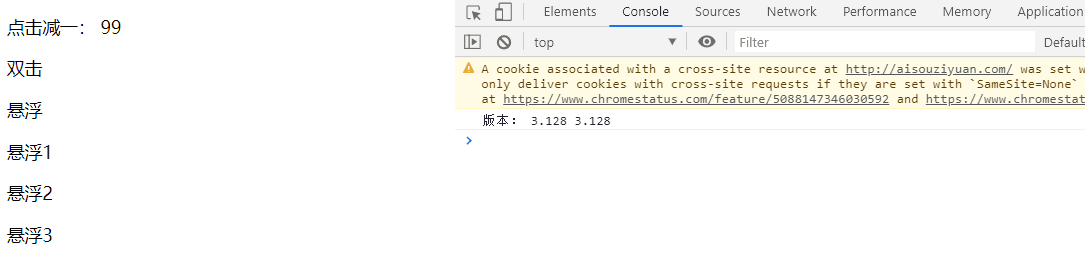
属性指令 v-bind
用 v-bind 绑定属性后,该属性的值就是变量了,需要在 vue 对象实例化的时候,在 data 中声明该变量(如果依旧想让值是字符串,那就得用 引号 包起来)
注意点
html 标签的属性有没有设置上,要在浏览器上看渲染出来有没有该属性(属性渲染出来了,属性选择器才生效)(style、class 为空时 浏览器上不渲染,用属性选择器找该属性的标签找不到)
1) 语法:v-bind:属性名="变量"2) 简写::属性名="变量"3) 单值属性绑定: :title="变量" | :id="变量" | :自定义属性="变量"4) style属性绑定: :style="字典变量" | :style="{css属性1:变量1, ..., css属性n:变量n}"5) class属性绑定: :class="变量" | :class="[变量1, ..., 变量n]" | :calss="{类名:布尔变量}"<!DOCTYPE html><html lang="zh"><head> <meta charset="UTF-8"> <title>属性指令</title> <style> [index] { color: orange; } .ccc { background-color: yellowgreen; color: greenyellow; border-radius: 50%; } .ccc1 { background-color: yellowgreen; } .ccc2 { color: greenyellow; } .ccc3 { border-radius: 50%; } .ttt { background-color: gold; color: orange; } </style></head><body> <div id="app"> <!--1) 语法:v-bind:属性名="变量" --> <p id="p1" class="p1" style="" title="" index="">属性指令1</p> <p id="p2" v-bind:class="p1" style="" title="" index="">属性指令2</p> <p v-bind:index="p1">自定义属性也可以被vue绑定1</p> <!--2) v-bind:属性名="变量" 简写 :属性名="变量" --> <p :index="p1">自定义属性也可以被vue绑定2</p> <p :title="'文本提示'">悬浮文本提示</p> <!--3) style样式属性绑定 --> <p :style="myStyle">样式绑定1</p> <p :style="{backgroundColor: c1, color: c2, 'border-radius': '50%'}">样式绑定2</p> <!--4) class类属性绑定 --> <p :class="myc1">样式绑定3</p> <p :class="[myc2,myc3,myc4,'bbb']">样式绑定4</p> <!--xxx是类名,是否起作用有布尔类型变量yyy值决定 --> <p :class="{xxx:yyy}">样式绑定5</p> <!--案例:点击切换类名是否起作用--> <p @click="clickAction" :class="{ttt:yyy}">点击切换类</p> </div></body><script src="js/vue.js"></script><script> new Vue({ el: '#app', data: { p1: 'q1', myStyle: { backgroundColor: 'pink', color: 'deeppink', 'border-radius': '50%' }, c1: 'cyan', c2: 'tan', myc1: 'ccc ddd eee', myc2: 'ccc1', myc3: 'ccc2', myc4: 'ccc3', yyy: true, // false }, methods: { clickAction() { this.yyy = !this.yyy; } } })</script></html>页面上效果
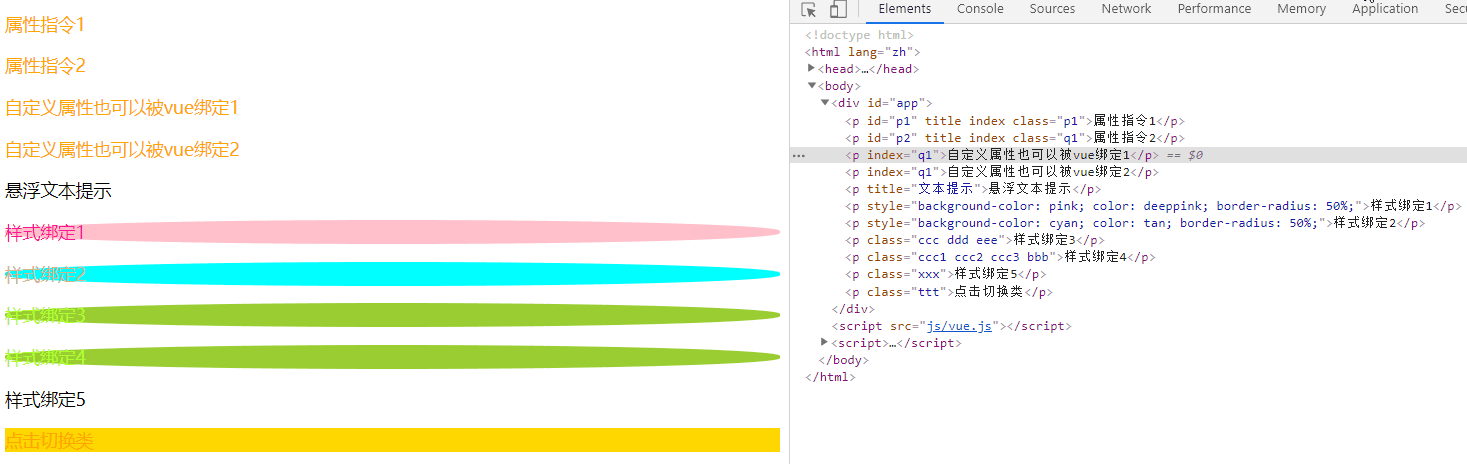
案例 - 动态修改文本样式
仅是为了展示数据驱动(可以控制 style, 把样式设成变量,每次事件更改变量的值,来达到效果,比下面的案例会好一点)
- 控制 text-align、line-height 两个变量的值:center 、right、21px、200px...
<!DOCTYPE html><html lang="zh"><head> <meta charset="UTF-8"> <title></title> <style> .box { width: 200px; height: 200px; background-color: orange; } .center { text-align: center; line-height: 200px; } .rcenter { text-align: right; line-height: 200px; } .right { text-align: right; } .top { line-height: 21px; } .bottom { line-height: calc(400px - 21px); } </style></head><body> <div id="app"> <div class="box" :class="[c1, {right:r, top:t, bottom:b}]" @mouseover="a1" @mousedown="a2" @mouseup="a3" @mouseout="a4">{ { msg }}</div> </div></body><script src="js/vue.js"></script><script> new Vue({ el: '#app', methods: { a1(){ this.msg = '被悬浮'; // 正中 this.c1 = 'center'; this.r = 0; this.t = 0; this.b = 0; }, a2(){ this.msg = '被按下'; // 右上 this.r = 1; this.t = 1; this.b = 0; }, a3(){ this.msg = '被抬起'; // 右中 this.c1 = 'rcenter'; this.r = 0; this.t = 0; this.b = 0; }, a4(){ this.msg = '被移开'; // 右下 this.r = 1; this.t = 0; this.b = 1; }, }, data: { msg: '', c1: '', r:0, t:0, b:0, } })</script></html>页面上效果

表单指令 v-model
1) 语法:v-model="控制vaule值的变量"2) :value="变量" 直接绑定数据不会时时更新(修改表单标签值,值不会时时映射给绑定的变量)3) v-model="变量" 绑定数据会时时更新(修改表单标签值,值会时时映射给绑定的变量)4) 单独复选框作为确认框时,v-model 绑定的变量为布尔类型变量5) 多复选框,v-model 绑定的变量值是一个列表(数组),存放复选框选项值(谁被选中就存放了谁)6) 单选框,v-model 绑定的变量值是某一个选项的值(值是哪个选项的值,那个选项就被选中)<!DOCTYPE html><html lang="zh"><head> <meta charset="UTF-8"> <title></title> <style> .p1 { width: 500px; height: 21px; background-color: orange; } </style></head><body> <div id="app"> <form action=""> <!--1) 对表单标签value进行绑定操作变量,不能时时检测绑定的变量--> <input class="inp1" type="text" :value="info"> <input class="inp2" type="text" :value="info"> <p class="p1">{ { info }}</p> <hr> <!--2) 表单标签的值有 v-model="变量" 来绑定控制,操作的还是value,但是拥有时时变量值的检测 --> <input class="inp1" type="text" v-model="info"> <input class="inp2" type="text" v-model="info"> <p class="p1">{ { info }}</p> <hr> <!-- 2) v-model操作单独复选框 - 确认框 --> 是否同意:<input type="checkbox" name="agree" v-model="isAgree"> <!--是否同意:<input type="checkbox" name="agree" true-value="yes" false-value="no" v-model="isAgree">--> <p>{ { isAgree }}</p> <!-- 3) 单选框--> 性取向: 男 <input type="radio" name="sex" value="male" v-model="mysex"> 女 <input type="radio" name="sex" value="female" v-model="mysex"> 哇塞 <input type="radio" name="sex" value="others" v-model="mysex"> <p>{ { mysex }}</p> <!-- 4) 复选框--> 兴趣爱好: 男 <input type="checkbox" name="hobbies" value="male" v-model="myhobbies"> 女 <input type="checkbox" name="hobbies" value="female" v-model="myhobbies"> 哇塞 <input type="checkbox" name="hobbies" value="others" v-model="myhobbies"> <p>{ { myhobbies }}</p> <hr> <input type="submit"> </form> </div></body><script src="js/vue.js"></script><script> new Vue({ el: '#app', data: { info: '123', isAgree: 0, // isAgree: 'no', mysex: 'others', myhobbies: ['male', 'female'] } })</script></html>页面上效果